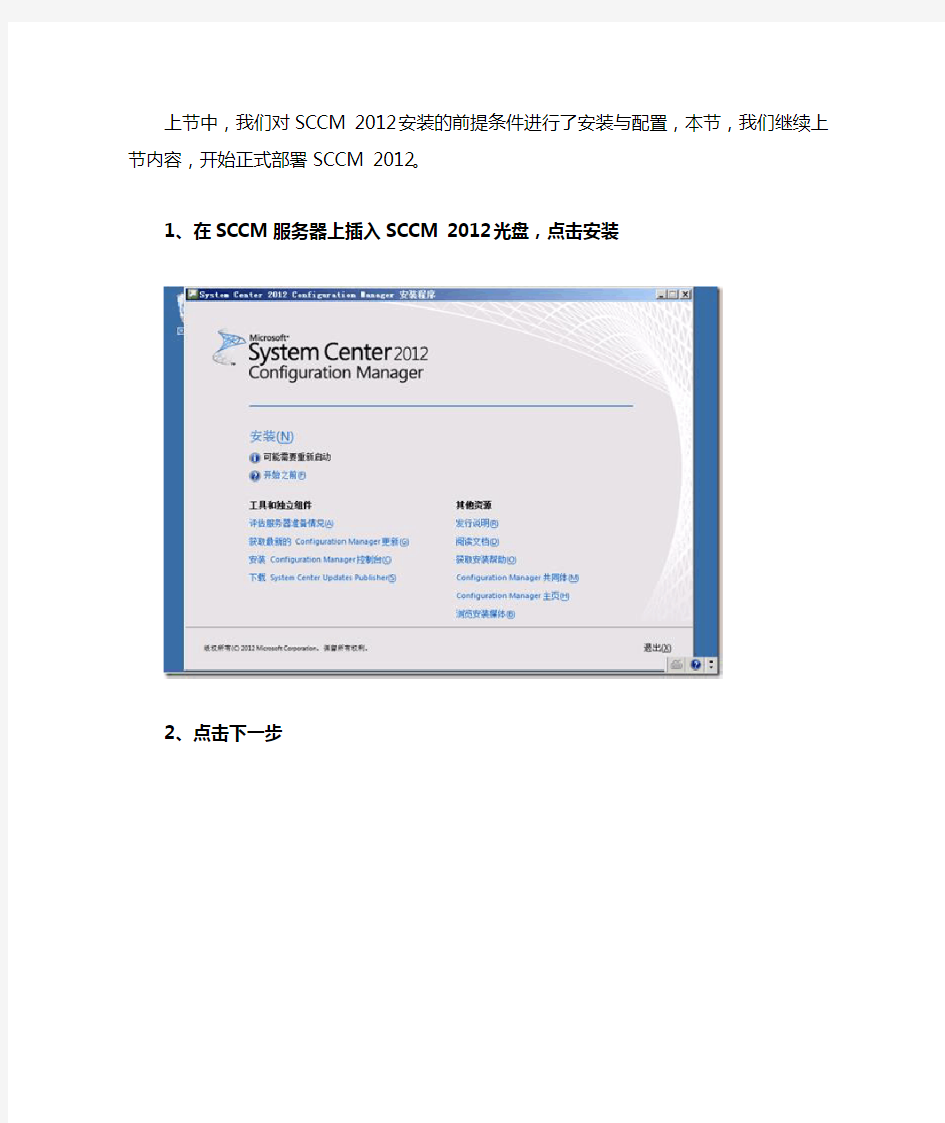

上节中,我们对SCCM 2012安装的前提条件进行了安装与配置,本节,我们继续上节内容,开始正式部署SCCM 2012。
1、在SCCM服务器上插入SCCM 2012光盘,点击安装
2、点击下一步
3、选择安装Configuration Manager主站点
4、输入产品密钥,我这里选择评估版
5、选择接受这些许可条款
6、下载SCCM 2012所需要的先决条件的文件,我这里已提前下载好
7、验证下载的必备组件
8、选择服务器语言
9、选择客户端语言
10、输入站点代码及名称
11、选择独立站点形式安装主站点
12、输入SQL服务器的FQDN,其它默认
13、输入SCCM 2012服务器的FQDN
14、由于没有证书服务器,这里选择针对每个站点系统角色配置通信方法
15、客户端连接全部选择HTTP
16、选择下一步
17、选决条件检查
18、检查通过,点击开始安装
19、正在安装
20、安装完成,点击关闭
21、SCCM 2012初始化界面